Configurare Apple Watch per i tuoi bambini
Puoi configurare qualsiasi Apple Watch con servizio cellulare per i tuoi bambini o per altri membri della tua famiglia, anche se non hanno il proprio iPhone. Per poter eseguire questa operazione, devi essere la persona responsabile dell’organizzazione della famiglia o un genitore/guardiano nel tuo gruppo “In famiglia”.
Per poter gestire le impostazioni e aggiornare il software, l’iPhone che utilizzi per abbinare e configurare Apple Watch deve trovarsi nel normale raggio di azione del Bluetooth (circa 10 metri) di Apple Watch. Il bambino o la bambina o il familiare deve far parte del tuo gruppo di famiglia e avere Apple Watch SE o Apple Watch Series 6 o modelli successivi con opzione cellulare. (Non è necessario che il gestore dell’Apple Watch del bambino o della bambina o del familiare sia lo stesso dell’iPhone che usi per gestirlo). Consulta Configurare “In famiglia” su iPhone nel Manuale utente di iPhone.
Nota: “Apple Watch per i tuoi bambini” non è disponibile in tutti i paesi e in tutte le zone.
Utilizzando l’app Watch e “Tempo di utilizzo” su iPhone puoi gestire le seguenti opzioni:
Sicurezza e limiti di comunicazione
Una programmazione per la pausa di utilizzo
“A scuola” (ti consente di limitare alcune funzionalità di Apple Watch durante l’orario scolastico)
Impostazioni di posta e calendario per iCloud, Gmail e altri servizi
Restrizioni per contenuti espliciti, acquisti e privacy
Inoltre, puoi visualizzare le informazioni per Attività, Salute e posizione per l’Apple Watch gestito, in base a come lo imposti.
Nota: senza iPhone, l’Apple Watch configurato per un familiare prevede delle limitazioni di interazione con l’iPhone utilizzato per configurarlo. Ad esempio, non puoi sbloccare un iPhone abbinato da un Apple Watch configurato per i bambini, né le attività possono essere passate da un Apple Watch gestito ad iPhone. Se elimini un’app da un Apple Watch configurato per i bambini, questa non viene rimossa dall’iPhone che hai utilizzato per configurarlo.
Configurare Apple Watch per un altro familiare
La procedura di configurazione di Apple Watch per un altro familiare è simile a quella che seguiresti su un tuo dispositivo. Prima di abbinare un Apple Watch per uno dei tuoi familiari, inizializza il dispositivo per assicurarti che non siano presenti contenuti.
Fai indossare Apple Watch alla persona. Regola il cinturino o scegli la dimensione del cinturino in modo che Apple Watch sia a stretto contatto con il suo polso, senza stringere.
Per una migliore aderenza e facilità di utilizzo per i bambini, puoi scegliere uno dei cinturini di seguito: Sport Loop, Sport o Solo Loop.
Per informazioni su come sostituire il cinturino di Apple Watch, consulta Rimuovere, cambiare e allacciare i cinturini di Apple Watch.
Per accendere Apple Watch, tieni premuto il tasto laterale finché non compare il logo Apple.
Avvicina iPhone ad Apple Watch, attendi che venga mostrata la schermata di abbinamento di Apple Watch su iPhone, quindi tocca Continua.
In alternativa, vai nell’app Watch
 su iPhone, tocca Apple Watch, tocca “Tutti gli Apple Watch”, quindi tocca “Aggiungi Apple Watch”.
su iPhone, tocca Apple Watch, tocca “Tutti gli Apple Watch”, quindi tocca “Aggiungi Apple Watch”.Seleziona l’opzione “Configura per un membro della famiglia”, quindi tocca Continua nella schermata successiva.
Quando richiesto, posiziona iPhone in modo che Apple Watch venga visualizzato nel riquadro dell’app Watch. In questo modo i due dispositivi vengono abbinati.
Tocca “Configura Apple Watch”. Segui le istruzioni su iPhone e Apple Watch per completare la configurazione.
Per maggiori informazioni su come configurare e abbinare Apple Watch, consulta Configurare e abbinare Apple Watch ad iPhone e l’articolo del supporto Apple Configurare l’Apple Watch di un membro della famiglia.
Gestire Apple Watch per un familiare
Vai all’app Watch
 sull’iPhone che hai utilizzato per gestire Apple Watch.
sull’iPhone che hai utilizzato per gestire Apple Watch.Tocca “Apple Watch”, seleziona “Apple Watch della famiglia”, tocca un dispositivo, quindi tocca Fine.
Quando tocchi “Apple Watch” per un dispositivo gestito, hai a disposizione una serie di impostazioni:
Impostazioni | Opzioni | ||||||||||
|---|---|---|---|---|---|---|---|---|---|---|---|
Generali | Verifica la presenza di aggiornamenti, modifica la lingua e la zone e inizializza Apple Watch. | ||||||||||
Cellulare | Configura l’opzione cellulare, se non l’hai ancora fatto. Visualizza Aggiungere Apple Watch al tuo piano cellulare. | ||||||||||
Gesti | Attiva “Copri per disattivare l’audio”. Consulta Utilizzare i tasti e i gesti per interagire con Apple Watch. | ||||||||||
Accessibilità | Configura le impostazioni di accessibilità. | ||||||||||
SOS Emergenze | Attiva o disattiva l’opzione per usare il tasto laterale per chiamare i servizi di emergenza o per aggiungere e modificare i contatti di emergenza. | ||||||||||
A scuola | Imposta orari per la funzionalità “A scuola”. Consulta la sezione Introduzione “A scuola”. | ||||||||||
Tempo di utilizzo | Gestisci i controlli parentali, ottieni informazioni sull’utilizzo del dispositivo da parte di tuo figlio o figlia e imposta limiti. | ||||||||||
Attività | Gestisci gli allenamenti pensati per utenti più giovani. | ||||||||||
App Store | Gestisci i download e gli aggiornamenti automatici delle app. Consulta Scaricare app da App Store su Apple Watch. | ||||||||||
Contatti | Scegli i contatti autorizzati. | ||||||||||
Dov’è | Scegli le impostazioni delle notifiche. | ||||||||||
Lavaggio mani | Gestisci le restrizioni, e attiva e disattiva il timer di lavaggio delle mani. | ||||||||||
Salute | Aggiungi o modifica i dettagli sanitari e la cartella medica, consulta i dati sanitari (con i permessi e le impostazioni compatibili) della persona che utilizza l’Apple Watch gestito, richiedi di condividere informazioni sanitarie e interrompi la ricezione di dati relativi alla salute. | ||||||||||
Battito | Visualizza i dati sulla salute cardiaca (con le autorizzazioni e impostazioni adeguate) della persona che utilizza Apple Watch gestito, inclusi “Battito cardiaco”, “Variabilità ritmo cardiaco”, “Battito cardiaco a riposo” e “Media FC (camminata)”. | ||||||||||
Mail e Calendario | Aggiungi l’account di un familiare (per esempio, Gmail o Outlook). Puoi anche scegliere quanto spesso Apple Watch riceve gli aggiornamenti del calendario. | ||||||||||
Messaggi | Scegli le opzioni di dettatura e modifica le risposte smart. | ||||||||||
Rumore | Attiva o disattiva la funzionalità di misurazione del rumore e imposta una soglia. | ||||||||||
Foto | Seleziona un album di foto dall’iPhone che utilizzi per gestire Apple Watch e scegli il numero di foto che Apple Watch può mostrare. | ||||||||||
Wallet e Apple Pay | Configura Apple Cash e le carte rapide dei mezzi di trasporto. | ||||||||||
Nota: non tutte le funzionalità che configuri per te su Apple Watch sono disponibili anche sugli Apple Watch gestiti. Consulta l’articolo del supporto Apple Configurare Apple Watch per un familiare.
Impostare un tempo di utilizzo
Utilizza “Tempo di utilizzo” per configurare i controlli per l’Apple Watch per i tuoi bambini. Con “Tempo di utilizzo” puoi impostare il tempo lontano dallo schermo e limitare i contatti o le app che i tuoi bambini possono utilizzare per comunicare con altre persone. Puoi anche impostare limiti sugli acquisti su iTunes Store e sulle app, sui contenuti espliciti e sulle informazioni relative alla posizione.
Vai all’app Watch
 sull’iPhone che hai utilizzato per gestire Apple Watch.
sull’iPhone che hai utilizzato per gestire Apple Watch.Tocca Apple Watch, tocca un dispositivo sotto a “Apple Watch della famiglia”, quindi tocca
 .
.Tocca “Tempo di utilizzo”, “Impostazioni di Tempo di utilizzo”, quindi tocca Continua.
Nelle schermate seguenti, configura le opzioni per i contenuti consentiti, la sicurezza della comunicazione, la distanza dallo schermo, il tempo trascorso lontano dagli schermi e i limiti di app e siti web.
Crea un codice di “Tempo di utilizzo”.
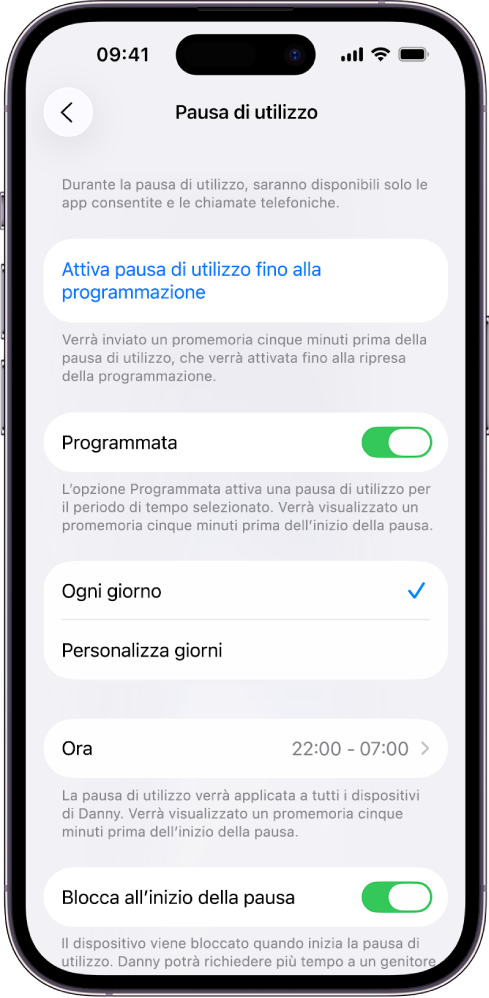
In alternativa, vai nell’app Impostazioni su iPhone, seleziona “Tempo di utilizzo”, tocca il nome del bambino o della bambina sotto al pannello Famiglia, tocca “Attiva Tempo di utilizzo”, quindi configura le impostazioni di “Tempo di utilizzo”.
Per maggiori informazioni su “Tempo di utilizzo” e su come impostare le restrizioni in base all’età in “In famiglia”, consulta Impostare il tempo di utilizzo per un membro della famiglia e Configurare i controlli parentali tramite “In famiglia” su iPhone nel Manuale utente di iPhone.
Usare l’alimentazione adattiva su Apple Watch per i bambini
L’alimentazione adattiva consente di prolungare la durata della batteria riducendo le prestazioni. Questa opzione è disponibile solo quando Apple Watch viene utilizzato senza un dispositivo principale (ad esempio, quando viene usato come un Apple Watch configurato per un membro della famiglia).
Vai nell’app Impostazioni
 su Apple Watch.
su Apple Watch.Tocca Batteria, quindi attiva “Alimentazione adattiva”.